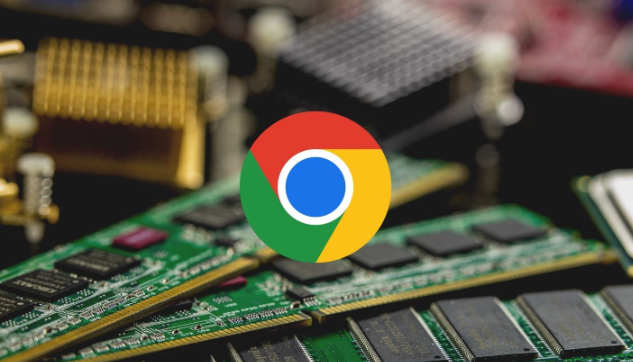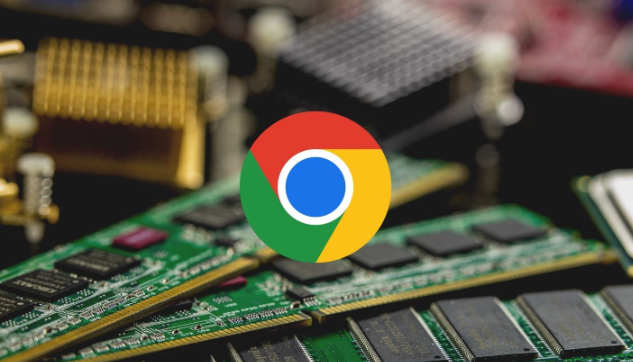
以下是关于Google Chrome浏览器同步功能使用技巧汇总的内容:
1. 登录谷歌账户:打开Chrome浏览器,点击右上角的头像或初始页面的用户图标,选择“登录”,输入你的Google账户邮箱和密码完成登录。若没有谷歌账户,可先前往谷歌官网注册一个。
2. 访问设置菜单:登录后,点击浏览器右上角的三个垂直点(更多选项),在下拉菜单中选择“设置”。
3. 开启同步功能:在设置页面左侧菜单中选择“你和Google”,找到“同步和Google服务”部分,点击“同步……”按钮或直接开启“同步所有内容”开关。还可以自定义同步的项目,如书签、历史记录、密码、扩展程序等。
4. 确认设备:首次启用时,系统可能会要求验证身份,按照提示操作即可。
5. 管理同步数据:在同步功能界面,点击“管理同步数据”可以进一步详细设置哪些数据将被同步,以及查看已同步的数据在不同设备上的更新情况等。
6. 添加或切换账户:若有多个Google账户,可点击用户图标,选择“添加人”来添加新账户,或者选择现有账户以切换到该账户。
7. 移除已同步的账户:若不再需要某个账户的数据同步,可点击用户图标,找到要移除的账户,点击该账户旁边的三个点图标,然后选择“移除此人”。
8. 更改书签显示方式:打开书签管理器(点击右上角的三点菜单 > 书签 > 书签管理器),在右上角,点击“显示为文件夹”或“显示为列表”根据需要切换视图。
9. 解决同步问题:若遇到同步问题,可以尝试重新登录谷歌账户或检查网络连接。
10. 确保账户安全:确保谷歌账户安全,避免在公共电脑上登录并开启同步功能,定期检查同步的数据,确保没有误同步或不需要同步的信息。